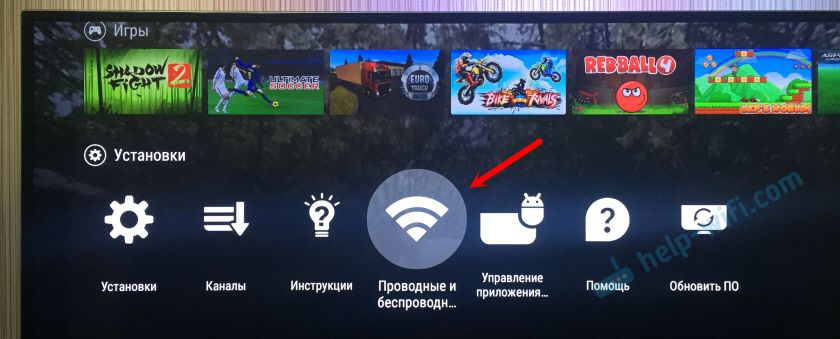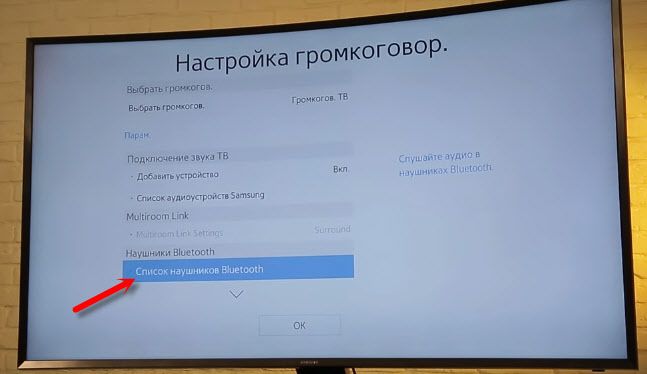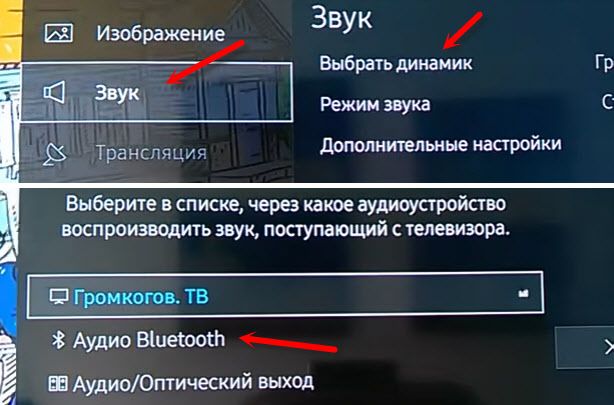Как подключить блютуз к телевизору samsung
Как включить блютуз на телевизоре Самсунг и LG
Современные телевизоры – это не просто ТВ-приёмники. Это развлекательные медиа-центры, позволяющие осуществлять интернет-серфинг, играть в различные игры, подключать различные медиа-устройства. В последнем случае операция выполняется с помощью Bluetooth-подключения, осуществляющего сопряжение ТВ с нужным девайсом. Многие пользователи не знают, как активировать эту опцию. В данном материале мы разберём, каким образом включить блютуз на Смарт телевизоре LG и Самсунг. А также опишем шаги, которые нам для этого понадобятся.
Что нужно знать об включении блютуз на Смарт телевизоре?
Как известно, далеко не все телевизоры марок Самсунг и LG поддерживают работу с блютуз. Поэтому включить блютуз на всех телевизорах не удастся. Обычно для этого необходимо наличие Смарт ТВ и аппаратного модуля, отвечающего за работу указанной технологии.
Если у вас имеется Смарт ТВ марок «Самсунг», «Сони», «LG», «Филипс» с поддержкой Блютуз, тогда вполне вероятно, что ваше устройство не позволит вам подключить по Bluetooth других производителей. К примеру, многие модели Самсунг позволяют подключать только звуковые панели от этого же производителя. И не сопрягаются с аудиоустройствами других брендов.
Давайте разберёмся, каким образом включить Bluetooth на вашем домашнем телевизоре производителей Самсунг и LG.
Как включить Bluetooth на телевизоре Самсунг
Для подключения нужного звукового устройства через блютуз на телевизоре Samsung необходимо выполнить следующее:
Указанная процедура в целом похожа для большинства Smart ТВ от Samsung, отличаясь лишь в деталях.
Каким образом активировать инженерное меню на ТВ Samsung
Как мы уже писали выше, возможность подключения Bluetooth может быть заблокирована для устройств других производителей. Для решения этого вопроса будет необходимо активировать инженерное меню в ТВ Самсунг, и настроить его на активацию блютуз и поддержку сторонних устройств.
Для активации инженерного меню на ТВ не выключайте ваш ТВ. Оставьте его включенным, затем быстро нажмите следующие кнопки на пульте:
Mute + 1 + 1 + 9 + (ОК/Select)
Кнопка « ОК/Select » расположена в центре кнопок «Влево», «Вправо», «Вверх», «Вниз». После набора данной последовательности откроется секретное меню, которое позволит вам включить-выключить нужный блютуз-режим (например, «BT Audio ON»).
Включение блютуза на телевизоре LG
Как известно, в Смарт ТВ телевизорах LG используется своя операционная система « WebOS », ранее поддерживающая лишь фирменные звуковые устройства от LG. Начиная с третьей версии WebOS вы можете подключать к вашему ТВ устройства других производителей.
Активировать модуль Bluetooth на LG Smart TV можно следующим образом:
Если полноценная работа с Блютуз на вашем телевизоре заблокирована, рекомендуем воспользоваться возможностями инженерного меню.
Для его вызова нажмите и удерживайте кнопки OK > на пульте дистанционного управления, а также на панели телевизора в течение нескольких секунд, и на экране появится сервисное меню.
Для некоторых моделей телевизоров вам может потребоваться одновременно нажать кнопки « Меню » на пульте дистанционного управления и на панели телевизора в течение нескольких секунд, чтобы получить доступ к сервисному меню. В некоторых моделях телевизоров оба метода работают и открывают разные сервисные меню.
Если в сервисном меню запрашивается пароль, введите 0000 (четыре нуля). Если 0000 не срабатывает, попробуйте 7777 или 0413 или 8741 или 8743 или 8878.
Далее вы можете вносить изменения в желаемые настройки. Для сохранения изменений нажмите кнопку на пульте дистанционного управления.
Видео инструкция
В приведённом ниже видео мы покажем, каким образом включить инженерное меню и включить опцию блютуз на телевизоре производителей Самсунг или LG.
Как включить блютуз на телевизоре

Зачем нужна функция подключения Bluetooth на телевизоре
Главная причина – удобство использования. Теперь, чтобы подключить ноутбук не нужно тянуть километры проводов. Также подключение Bluetooth наушников помогает смотреть фильмы на большом экране, не мешая никому из домочадцев. Такая функция более надёжный и долговечный способ комфортной эксплуатации ТВ-приёмника, нежели использование проводов, которые могут порваться, отсоединиться или просто перестать работать.
Как включить Bluetooth на телевизоре
Не все ТВ имеют встроенный Bluetooth, поэтому сначала следует проверить его наличие. Если такового нет, то нужно приобрести съёмный USB адаптер. Его можно найти в любом магазине электроники, есть дешёвые китайские варианты. Порядок подключения блютуз:
ВАЖНО! Не забывайте включать Bluetooth на гарнитуре, которую хотите подключить!
Как подключить ноутбук к телевизору с помощью Bluetooth
Первый способ (с ноутбука):
Второй способ (с телевизора):
ВНИМАНИЕ! Заранее включайте bluetooth на своих устройствах, чтобы TV сразу их увидел и подключился.
Как подключить Bluetooth наушники
При подключении наушников выявилось множество нюансов, так что о каждом производителе напишем отдельно.
ВНИМАНИЕ! Если у вас техника LG или Samsung, то могут возникать проблемы при подключении bluetooth-наушников. Также могут возникнуть проблемы при подключении не оригинальной гарнитуры.
Телевизоры Philips, Sony на Android TV:
Подключение наушников к LG TV:
ВАЖНО! К телевизорам этой марки подключаются только ОРИГИНАЛЬНЫЕ гарнитуры!
Также можно воспользоваться приложением для телефона LG TV PLUS и попытаться подключить наушники с помощью него. Единственное, что данное приложение предназначено только для LG на webOS:
Сопряжение гарнитуры с Sumsung:
СПРАВКА! Если ни один из способов вам не помог, то рекомендуем приобрести трансмиттеры, которые «берут» звук из телевизора и отправляют его на ваши наушники. Также трансмиттер можно использовать со многими другими устройствами. Подобный гаджет подойдёт даже к старым ТВ. К тому же, он занимает очень мало места и стоит дёшево. Такой можно найти в любом магазине техники, например, DNS.
Вышеперечисленные рекомендации должны помочь в решении проблем с bluetooth подключением. Если нет — советуем обратиться в сервисный центр.
Для чего нужен Блютуз и как включить его на телевизоре Самсунг, Смарт ТВ? Другие устройства с Bluetooth
Технология Bluetooth уже не нова. Она давно входит в стандартную комплектацию смартфонов, компьютеров и ноутбуков. Однако, производители телевизоров начали вводить эту функцию только с недавнего времени и поэтому многим до сих пор не понятно зачем она нужна и как ею пользоваться. Более того не все телевизоры поддерживают эту функцию, потому нужно разобраться, что делать, если встроенный адаптер отсутствует.
Для чего нужна функция Bluetooth?
Функция подключения Блютуз нужна в первую очередь для удобства пользователей.
Как узнать, есть ли функция в разных устройствах и как инициализировать службу?
Для того, чтобы использовать функцию Bluetooth на телевизоре сначала нужно убедиться, что она там есть. Следующие примеры показывают как включить Bluetooth на телевизорах разных марок.
Smart TV (Смарт ТВ)
Samsung (Самсунг)
Далее вы узнаете, есть ли Bluetooth на LG и как его подключить:
Для всех моделей телевизоров и наушников не забывайте включать возможность обнаружения, иначе соединения не произойдёт.
Что такое Блютуз-адаптер и как его подключить?
Покупные адаптеры бывают двух видов:
Здесь каждому нужно решить для себя какой из них удобнее. Принципиальной разницы в качестве или скорости передачи между ними нет. Bluetooth адаптер сходят в стандартную комплектацию большинства телевизоров, выпущенных после 2016 года.
В противном случае для подключения Bluetooth аппаратуры вам необходимо будет купить специальный адаптер. По размерам он, обычно, не превышает спичечного коробка. Подключить его очень просто. Сзади телевизора должна быть небольшая панелька с надписью Audio. Туда нужно воткнуть провод, идущий от ресивера. Если у вас адаптер на батарейке, то флешку, которая для него выступает зарядкой нужно воткнуть в USB порт.
Как найти обычные и беспроводные наушники?
Мы уже разобрали, как подключить беспроводные наушники. Но что, если у вас стандартные, проводные наушники? Обычно у них у всех стандартный штекер 3.5 (так называемый джек 3.5), потому существует 2 варианта подключения:
Можно ли установить Блютуз-колонку?
Колонку к телевизору можно подключить:
Подводя итог, хочется сказать, что Bluetooth подключение как наушников, так и колонки обычно интуитивно понятно и вряд ли вызовут у вас какие-либо сложности. Наибольшая проблема может быть в несоответствии штекера и порта, однако эта проблема легко решается использованием переходника. В остальном же, следуя инструкциям из этой статьи можно легко подсоединить оборудование к телевизору.
Как включить Bluetooth через секретное сервисное меню в Samsung Smart TV
Мало кто знает, но помимо пользовательского меню в Samsung Smart TV есть еще одно, предназначенное, в основном, для работников сервисного центра. Тем не менее, многие люди хотят получить доступ к секретному сервисному меню, поскольку оно открывает дополнительные возможности управления телевизором. Одной из таких функций может быть, например, включение Bluetooth в Samsung Smart TV.
Давайте сначала ответим на вопрос: зачем вообще нужен Bluetooth в телевизоре Samsung? Во-первых, Bluetooth можно использовать для подключения наушников и других аудио-устройств. Во-вторых, Bluetooth можно использовать для подключения Smart-пульта, который позволяет более удобно пользоваться телевизоров. При этом, мы не рекомендуем использовать Bluetooth-девайсы для вывода звука, поскольку при использовании Bluetooth возможно запаздывание звука, в том числе отсутствие синхронности между движением губ актёров. А вот использование секретного меню для активации Bluetooth и подключения пульта One Remote может быть действительно стоящей затеей.
Как определить поддерживает ли ваш телевизор Samsung Smart пульт
По заявлениям Samsung, все телевизоры, которые не имеют Smart-пульта “в коробке”, не поддерживают One Remote, то есть даже если вы купите его отдельно — он не будет работать с вашим телевизором. На самом деле, это не совсем так. В зависимости от страны, для которой произведен телевизор, одна и та же модель может как поддерживать Smart-пульт, так и не поддерживать.
Звучит странно, но так это и работает, сейчас объясним немного подробнее. Компания Samsung использует поддержку Smart-пульта, как один из маркетинговых инструментов для разделения телевизоров по классам и, соответственно, их правильного ценового позиционирования. Именно поэтому в некоторых моделях телевизоров Samsung на программном уровне закрывает доступ к использованию Bluetooth. Хорошая новость в том, что вы все еще можете использовать smart-пульт в этом случае, вам всего лишь нужно открыть доступ к Bluetooth, используя секретное меню.
В случае, если вы не уверены, поддерживает ли ваш телевизор Smart-пульт или нет, то вы можете произвести проверку самостоятельно. Если в технической спецификации вашей модели указано наличие Bluetooth, то возможность работы с Smart-пультом выключена на программном уровне. Для того чтобы всё-таки пользоваться Smart-пультом, вам нужно будет самостоятельно включить эту функцию в секретном меню (как это сделать мы расскажем ниже).
Также, вы можете посмотреть наличие Bluetooth на первом экране, после входа в секретное меню.
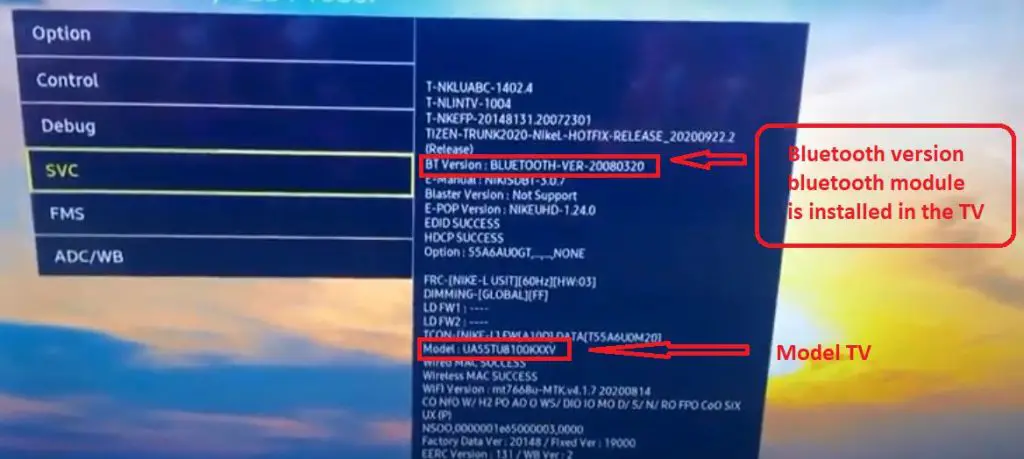
Как включить поддержку Smart-пульта One Remote в телевизоре Samsung
Обратите внимание: в зависимости от конкретной модели телевизора, внешний вид меню может различаться.
Как уже было сказано выше, для телевизоров, которые имеют Bluetooth модуль, существует возможность включить поддержку Smart-пульта вручную, используя секретное меню. Для того, чтобы самостоятельно включить поддержку One Remote, вам нужно выполнить следующее:
В случае, если телевизор не имеет Bluetooth модуля, то вы не сможете подключить Smart-пульт. Это означает, что ваш телевизор относится к начальному сегменту, как правило это телевизоры до 8 серии (более подробно прочитать о маркировке телевизоров и их сериях вы можете в этой статье).
Обратите внимание! Сервисное меню предназначено для специалистов, поэтому при изменении критических настроек, таких как: тип экрана, разрешение экрана или любых других важных настроек, вы можете попросту сломать телевизор.
Кратко расскажем о том, почему такое может произойти. Дело в том, что измененные настройки записываются в микросхему постоянной памяти, так что при включении телевизора, все необходимые программы и настройки загружаются именно оттуда. В случае, если вы записали некорректную информацию, то телевизор не сможет начать работу. Если это произошло, то единственный способ починить телевизор это перепрограммирование, то есть запись правильных настроек на микросхему. Для этого микросхему надо выпаять, записать программу программатором, а затем снова установить ее на плату. Если вы столкнулись с этой проблемой и в вашем телевизоре произошел программный сбой, лучше обратиться к специалистам сервисного центра. Также, можно купить новую плату для вашей модели телевизора.
Чтобы такого не произошло, мы настоятельно рекомендуем фотографировать на телефон первичные настройки секретного меню. В таком случае вы всегда будете знать, что вы конкретно вы изменили и сможете восстановить заводские настройки самостоятельно. Если вы решите уйти с страницы или выключить телевизор, то рекомендуем проверить настройки, чтобы убедиться, что вы не сделали никаких случайных изменений.
Так что, как вы видите, доступ в секретное меню телевизора Samsung может быть полезным, в том числе для активации Bluetooth, но вы должны быть крайне аккуратны с тем, чтобы не допустить ошибку и не поломать свой телевизор. В случае, если вы не знаете что делает определенная настройка, то лучшее ее вообще не трогать, это существенно снизит шансы сделать что-то не так.
Как настроить блютуз в телевизоре самсунг смарт тв


Как включить Bluetooth на телевизоре Samsung?
Передача контента с телефона или другого устройства стала возможной благодаря множеству вариантов подключения к телевизору. Одним из самых распространенных способов является передача данных по Bluetooth. В данном случае стоит рассмотреть данный тип подключения на телевизорах Samsung. Как включить Bluetooth на моделях Samsung, как выбрать и подключить адаптер и как настроить — об этом тема данной статьи.
Как включить блютуз на телевизоре Самсунг и LG
Современные телевизоры – это не просто ТВ-приёмники. Это развлекательные медиа-центры, позволяющие осуществлять интернет-серфинг, играть в различные игры, подключать различные медиа-устройства. В последнем случае операция выполняется с помощью Bluetooth-подключения, осуществляющего сопряжение ТВ с нужным девайсом. Многие пользователи не знают, как активировать эту опцию. В данном материале мы разберём, каким образом включить блютуз на Смарт телевизоре LG и Самсунг. А также опишем шаги, которые нам для этого понадобятся.
Определяем возможность подключения
Подключение через Bluetooth позволяет не только просматривать файлы с других устройств. Многие современные модели беспроводных наушников оснащены функцией Bluetooth, что позволяет подключаться к телевизору и воспроизводить звук через динамики. Поэтому наличие данного интерфейса в телевизорах считается обязательным для современных пользователей. Для того, чтобы включить Bluetooth на телевизоре Samsung, нужно выполнить следующее.
При отсутствии подключенных устройств нужно поднести наушники, телефон или планшет ближе к телеприемнику и нажать клавишу «Обновить».
Если в открывшемся окне нет надписи «Поиск устройств», то это значит, что телевизор не оснащен модулем. В таком случае для соединения и передачи данных необходим специальный адаптер.
Как выбрать адаптер?
Сперва стоит разобраться, что такое Bluetooth-адаптер. Данное устройство способно принимать и переводить сигнал в формат чтения для любого гаджета с наличием Bluetooth. Отправка сигнала происходит посредством радиочастот, благодаря чему выполняется сопряжение и передача данных. Выбирать устройство желательно с двумя или тремя разъемами для подключения сразу нескольких устройств. За подсоединение сразу нескольких гаджетов отвечает функция Dual Link.
В основе выбора Bluetooth-переходника для телевизоров Samsung также лежит наличие аккумулятора и гнезда для зарядки. Некоторые устройства работают от батареек или полностью от питания сети. Устройства для передачи сигнала различают по приему аудио — это разъем mini jack 3.5, RCA или оптоволокно.
При выборе передатчика учитывают поддержку стандартов. Параметры поддержки AVRCP, A2DP и A2DP 1, SBC, APT-X, HFP отличаются между собой площадью покрытия и скоростью передачи аудио потока. Наличие стандартов в адаптерах значительно увеличивает стоимость устройства. Однако некоторые пользователи не советуют покупать слишком дешевые модели. Недорогой гаджет часто задерживает передачу звука или вовсе прерывает сигнал.
Существуют модели адаптеров, которые представляют собой отдельную приставку с мощной батареей. Такие устройства могут работать до нескольких дней без зарядки.
Благодаря стандарту адаптера 5.0 устройство значительно увеличивает скоростной диапазон передачи данных. К такому адаптеру можно подключать сразу несколько гаджетов.
При покупке передатчика следует учитывать совместимость устройства с телевизором, а также версию Bluetooth. Для 2021 года актуальна версия 4.2 и выше. Чем выше версия, тем лучше качество звука. Стабильная связь способствует меньшему расходу питания как адаптера, так и подключенных гаджетов. Стоит отметить, что при покупке переходника версии 5.0 и версии Bluetooth 4.0 подключаемого устройства может возникнуть несовместимость.
Существуют модели передатчиков с возможностью переключения композиций и управления громкостью. Такие модели имеют высокую стоимость. Но тем, кто любит полностью укомплектованные гаджеты, это устройство придется по вкусу. Некоторые модели адаптеров имеют несколько способов работы:
Обзор Bluetooth-передатчиков
Чтобы иметь полное представление об адаптерах беспроводной связи для телевизоров был составлен краткий обзор популярных моделей. Достоинства и недостатки приведены по отзывам пользователей.
Mpow Streambot Bluetooth 4.0
Аккумуляторный адаптер обеспечивает высокую точность передачи звука с любыми телевизионными приемниками. Заряжается полтора часа, может проработать 10 часов в режиме воспроизведения и 120 часов в режиме ожидания.
Поддерживает подключение двух наушников одновременно. Средняя цена составляет 1,3 тыс. рублей.
Недостатков у этой модели не выявлено.
Excelvan B5 Bluetooth Transmitter
Недорогой и качественный передатчик без встроенной батареи. Питается от USB-порта телевизора или зарядного для смартфона. Этот гаджет также поддерживает подключение двух наушников. Стоит в среднем 1 тыс. рублей.
BlitzWolf BW-BR4
Мощный адаптер по виду напоминает ресивер. Оснащен батареей повышенной емкости за счет чего может работать без перезарядки десятки часов.
Поддержка последних стандартов передачи данных обеспечивает стабильный прием данных на большом расстоянии от источника звука и в движении. Продается по цене около 2,7 тыс. рублей.
Bluetooth-адаптер для телевизора — доступное и простое в обращении устройство, которое позволяет передавать звук с ТВ в беспроводные наушники или на колонки. При этом обеспечивается высокое качество звучания, а комната не загромождается проводами.
Как подключить?
Перед тем как включить модуль к телевизору, необходимо его установить. На задней панели телевизора нужно найти вход «Аудио». К этому разъему необходимо подсоединить провод, который идет от передатчика. Для питания устройства в USB-разъем вставляется флешка. Также нужно включить Bluetooth на сопрягаемом гаджете (на телефоне, планшете, ПК).
Далее необходимо нажать клавишу поиска устройств на передатчике. Как правило, такие адаптеры оснащены световым индикатором. Клавишу поиска нужно зажать на несколько секунд. Во время процесса поиска индикатор адаптера будет мигать. Нужно немного подождать, пока устройства найдут друг друга. После подключения в динамиках телевизора можно услышать звуковой сигнал. После этого следует зайти в меню, выбрать раздел «Звук» и активировать сопрягаемое устройство в пункте «Устройства подключения»,
Если адаптер выглядит, как большой блок с аккумуляторной батареей, то перед подключением его необходимо зарядить через отдельный кабель. Кабель для зарядки идет в комплекте. После зарядки нужно выбрать оптимальный способ подключения: RCA, mini jack или оптоволокно. После того, как кабель подключен к передатчику, его второй конец подключается к телевизору. После всех этих действий необходимо проверить сопряжение устройств.
Возможные проблемы и альтернативы
Интерфейс Bluetooth при всех существующих преимуществах, обладает также недостатками и некоторыми ограничениями. Обычно пользователя привлекает удобство и комфорт, определяемые беспроводной связью с динамиками телевизора. Однако помимо этого момента есть другие значимые моменты:
Синхронизация устройств
Большинством адаптеров Bluetooth TV поддерживается ограниченное количество подключаемых устройств. Также есть системы, поддерживающие включение двух пар наушников. В этом варианте одновременно двум пользователям доступно прослушивание аудио.
Несмотря на то, что есть возможность использовать функцию синхронизации под настройку двух динамиков Bluetooth, нередко пользователи сталкиваются с проблемами. Звук не синхронизируется, нет возможности получить надлежащий стереозвук. Такое происходит обычно, если динамики не предназначены для совместной работы.
Качество воспроизводимого звука
Следует отметить: качество звука, транслируемое через Bluetooth, крайне сложно сравнивать с качеством передачи через проводные соединения или другие более совершенные технологии беспроводного аудио. В последних двух случаях качество звучания явно выше.

Беспроводную систему передатчика/приёмника допустимо использовать для множества других функций, включая потоковое аудио для громкоговорителей и других беспроводных устройств
Правда, во многом качественное звучание зависит от производителя кодеков Bluetooth, поддерживаемых как на передающем модуле, так и на принимающем.
Поэтому всегда рекомендуется получать как можно больше технической информации о приобретаемом продукте. Такая практика поможет получить больше представления о качестве воспроизведения аудио-сигнала.
Время задержки сигнала
Эффект задержки звука – не самый приятный момент для зрителя домашнего кинотеатра. Этот эффект проявляется тем, что звуковое сопровождение несколько отстаёт от сюжета видео.
Это «отставание», в зависимости от используемых моделей устройств, может не проявляться совсем, но достаточно многие из существующих устройств показывают обратную картину.
Практика проводов «без проводов»
Несмотря на такое важное свойство Bluetooth, как беспроводная связь, практика эксплуатации показывает, что совсем без проводов не обойтись.
В любом случае нужно подключать передатчик Bluetooth, как правило, на задней панели телевизора или устанавливать где-нибудь рядом, чтобы сигнал не создавал помех телевизору. Поэтому проводники (пусть даже короткие) использовать, так или иначе, но придётся.
Настройки
Настройка передатчика очень проста. Обычно подсоединение Bluetooth-адаптера к телевизору происходит через вход «Аудио» (RCA). Современные модели Samsung имеют данный разъем. Но если такой вход отсутствует, нужно приобрести специальный дополнительный переходник RCA to USB/HDMI.
После подключения адаптера сопрягаемое устройство автоматически подключается к телевизору без каких-либо настроек. Также стоит заметить, что ТВ-приемник способен распознать подключенный передатчик. Это можно увидеть, предварительно зайдя в меню настроек. В меню необходимо выбрать пункт «Подключенные устройства». После чего в отдельном окне отобразится наличие подключенных устройств. Если синхронизация между гаджетом и телевизором не была выполнена, пользователь должен перезагрузить оба устройства.
При подключении гаджета к телевизору через Bluetooth-адаптер нужно правильно настроить звук и громкость.
При регулировке громкости стоит учитывать расстояние, на котором сопрягаемый гаджет находится от телевизора. При большом расстоянии от ТВ-приемника звук может воспроизводиться с помехами или частичной потерей сигнала. Из-за этого пользователю будет проблематично настроить нужный уровень громкости.
Диагностика телевизионного приёмника
Прежде чем начинать заниматься внедрением Bluetooth в состав телевизора, рекомендуется провести диагностику в плане имеющихся вариантов поддержки подобных систем телевизором. Возможно, конструкция телевизионного приёмника уже имеет встроенный интерфейс Bluetooth. Тогда не исключено, что могут потребоваться специальные адаптеры.
Если телевизор поддерживает стандарт Bluetooth, но конфигурация системы сделана для подключения к динамикам или наушникам иного стандарта, допустимо использовать приемник, подобный адаптеру «Harman Kardon». Когда телевизором поддерживается стандарт, всегда есть возможность напрямую подключиться к телевизору через Bluetooth.

Производители утверждают: благодаря этой беспроводной технологии, пользователь открывает для себя новый мир техники и тем самым значительно обогащает собственный опыт развлечений
Конструкции телевизионных приёмников (в зависимости от фирмы) поддерживают оснащение интерфейсами аудио-выхода разного типа. Соответственно, рассматриваемый интерфейс может отсутствовать, а вместо него могут присутствовать 3,5-мм AUX, RCA или оптический аудио-выходы. Необходимо убедиться, какие порты доступны, чтобы сделать нужный выбор относительно аудио обеспечения телевизора.
Подключаем Bluetooth наушники к телевизору Samsung
Наушники — это отличное решение для тех, кто любит смотреть фильмы или музыкальные передачи по ночам. Для корректного использования такой техники, например, вместе с моделью ТВ от корейских производителей, пользователям надо знать, как подключить беспроводные наушники к телевизору Samsung. Сделать это можно двумя методами: зависит от наличия или отсутствия в вашем ТВ-приемнике поддержки Bluetooth.
Виды беспроводных наушников
Выбор наушников, которые можно подключить к смартфону, ТВ или к другому устройству весьма широк. В специализированных магазинах вам предложат любой вариант, от бюджетных до суперсовременных моделей. Например, SHC5100 от компании Филипс — доступный вариант, который идеально подходит для телевизионного эфира.
Беспроводные наушники Philips SHC 5100/10
Все беспроводные наушники делятся на несколько видов по способу подключения. Перед тем как изучать технические параметры, стоит определиться, какой вариант синхронизации подойдет в конкретном случае.
Подключаем наушники к ТВ с функцией Bluetooth
Все новейшие телевизоры Samsung с функцией Smart TV имеют встроенный передатчик типа Bluetooth. Если у вас именно такая модель, то алгоритм подключения будет элементарный. И в целом, настройка Смарт ТВ на телевизорах Самсунг отличается интуитивной простотой.
При необходимости вернуться к прослушиванию звука через динамики телевизора, следует просто выключить наушники.
Стоит заметить, что если у вас Bluetooth наушники другой компании, а не Самсунг, то может возникнуть проблема с сопряжением. Инженеры компании специально включили в список сопрягаемых устройств беспроводные наушники с логотипом Samsung, чтобы пользователи раскупали аналогичную продукцию, а не изделия конкурентов. Учитывайте этот фактор при выборе беспроводных наушников для своего ТВ.
Проверка телевизора
Многих интересует, как на телевизоре включить Bluetooth. Но сначала следует проверить, поддерживается ли в ТВ функция беспроводного подключения внешних устройств. Для этого:
Обычно премиальные модели телевизоров оснащены встроенным передатчиком Bluetooth. К таким брендам относится LG, Samsung, Sony и некоторые другие.
Также при покупке ТВ лучше захватить беспроводные наушники с собой и попросить консультанта подключить их. Не у всех встроенных адаптеров полная совместимость с любыми Bluetooth-устройствами. Некоторые передатчики рассчитаны только на наушники того же производителя, а чтобы подключить акустику другого бренда нужен дополнительный адаптер.
Советы по выбору Bluetooth-гарнитуры
Выбор наушников сводится не только к типу подключения и цене. Чтобы гарнитура удовлетворила запросы пользователя, необходимо оценить ряд важных критериев.
Важно! При выборе Bluetooth наушников необходимо учесть совместимость версий соединения и поддержку кодеков AptX и LDAC. Они отвечают за передачу аудио без искажений.
В заключение темы стоит отметить, что китайские интернет-магазины все чаще предлагают модели 8 или 5 в 1. От покупки таких девайсов стоит воздержаться, так как за дополнительные функции здесь выдается то, что у проверенных производителей идет по умолчанию – возможность подключить шнур, управлять прямо с корпуса и т.п. Обычно выбор таких «чудо» гарнитур заканчивается проблемами с подключением.
Для чего нужна функция Bluetooth?
Функция подключения Блютуз нужна в первую очередь для удобства пользователей.
Если на телевизоре нет Bluetooth, или наушники не подключаются: решение
Есть таки устройства, как Bluetooth трансмиттеры. Их можно использовать не только с телевизорами, но и с другими устройствами. Их задача брать звук с телевизора по кабелю (с выхода 3.5 мм, RCA, или оптического) и передавать по Bluetooth на любые беспроводные наушники.
Выглядят они примерно вот так:
Это универсальное решение практически для любого телевизора, даже старого. Достаточно кабель от трансмиттера подключить в выход телевизора под наушники, и соединить свою гарнитуру с передатчиком. Питание эти адаптеры обычно берут от встроенной батареи. USB кабель для питания/зарядки идет в комплекте. Если в вашем телевизоре есть USB-порт, то можно подключить адаптер к нему.
На рынке таких трансмиттеров очень много. Есть много китайских, дешевых устройств. Подробнее о них читайте в этой статье: Bluetooth трансмиттер для телевизора (наушников). Что это, как работает и как выбрать?
Выводы
Как оказалось, только телевизоры работающие на системе Android TV позволяют без проблем подключать Bluetooth гарнитуры и выводит на них звук. У таких популярных производителей как LG и Samsung в этом плане все очень неоднозначно. Есть определенные серии и модели, на которых реализована функция подключения Bluetooth наушников. А компания LG все никак не может дать пользователям возможность самим выбирать Bluetooth-устройства, которые они хотят подключать к своим телевизорам. А не ограничивать их только фирменными аксессуарами.
В любом случае, всегда можно приобрести недорогой трансмиттер и выводить звук без проводов с его помощью. Да, это дополнительные расходы и неудобства в виде еще одного устройства, но если иначе никак, то решение неплохое.
Пишите в комментариях. Делитесь полезной информацией и задавайте вопросы. Всем с радостью отвечу!
Как узнать, есть ли функция в разных устройствах и как инициализировать службу?
Для того, чтобы использовать функцию Bluetooth на телевизоре сначала нужно убедиться, что она там есть. Следующие примеры показывают как включить Bluetooth на телевизорах разных марок.
Smart TV (Смарт ТВ)
Samsung (Самсунг)
Далее вы узнаете, есть ли Bluetooth на LG и как его подключить:
Для всех моделей телевизоров и наушников не забывайте включать возможность обнаружения, иначе соединения не произойдёт.
Bluetooth наушники + телевизоры Philips и Sony на Android TV
Зайдите в меню Android TV и в самом низу выберите «Проводные и беспроводные сети».
Дальше включите Bluetooth и выберите «Поиск устройства Bluetooth».
Телевизор выдаст сообщение, что нужно включить устройство и поставить его на расстоянии до 5 метров. Включаем свои наушники и нажимаем кнопку «Поиск». Наушники должны быть в режиме подключения. Должен мигать синий индикатор Bluetooth. Если он не мигает, то скорее всего нужно нажать и подержать кнопку включения, или отдельную кнопку с соответствующим значком.
Что такое Блютуз-адаптер и как его подключить?
Покупные адаптеры бывают двух видов:
Здесь каждому нужно решить для себя какой из них удобнее. Принципиальной разницы в качестве или скорости передачи между ними нет. Bluetooth адаптер сходят в стандартную комплектацию большинства телевизоров, выпущенных после 2016 года.
В противном случае для подключения Bluetooth аппаратуры вам необходимо будет купить специальный адаптер. По размерам он, обычно, не превышает спичечного коробка. Подключить его очень просто. Сзади телевизора должна быть небольшая панелька с надписью Audio. Туда нужно воткнуть провод, идущий от ресивера. Если у вас адаптер на батарейке, то флешку, которая для него выступает зарядкой нужно воткнуть в USB порт.
Как найти обычные и беспроводные наушники?
Мы уже разобрали, как подключить беспроводные наушники. Но что, если у вас стандартные, проводные наушники? Обычно у них у всех стандартный штекер 3.5 (так называемый джек 3.5), потому существует 2 варианта подключения:
Можно ли установить Блютуз-колонку?
Колонку к телевизору можно подключить:
Подводя итог, хочется сказать, что Bluetooth подключение как наушников, так и колонки обычно интуитивно понятно и вряд ли вызовут у вас какие-либо сложности. Наибольшая проблема может быть в несоответствии штекера и порта, однако эта проблема легко решается использованием переходника. В остальном же, следуя инструкциям из этой статьи можно легко подсоединить оборудование к телевизору.
Выводы
Таким образом, рассматриваемая технология сопровождается достаточно простой настройкой, но получить хорошие впечатления от адаптера Bluetooth для телевизора куда сложнее. Придётся постараться, чтобы подобрать действительно такой адаптер, который бы помог получить качественный, с малой задержкой, аудио-сигнал.